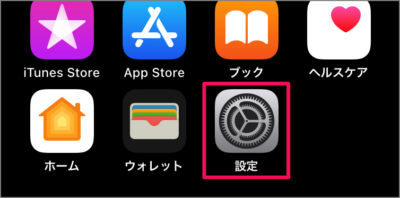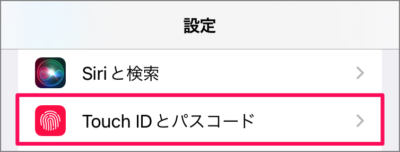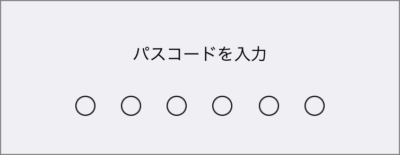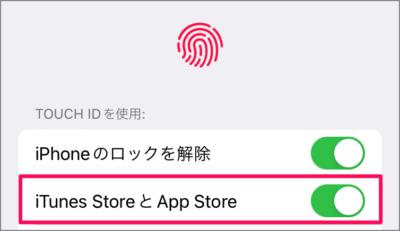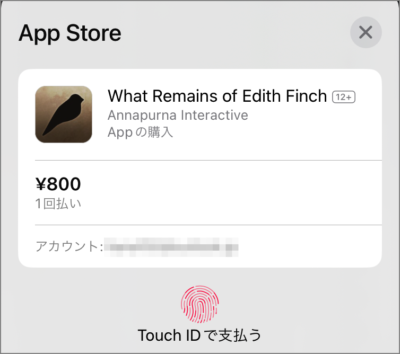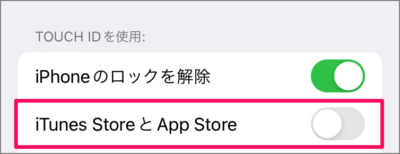目次
iPhone の App Store の認証に Touch ID(指紋)を使用する方法を紹介します。
App Store でアプリを購入・ダウンロードする際には、Apple ID のパスワードを毎回入力する必要があります。
毎回毎回パスワードを入力するのは、めんどくさいので Touch ID(指紋)で認証するように設定しておきましょう。
App Store を Touch ID(指紋)で認証する方法は?
iPhone の App Store を Touch ID(指紋)で認証する方法は次の手順です。
-
[設定] を開く
ホーム画面の [設定] をタップします。 -
[Touch ID とパスコード] を選択する
iPhone の設定です。画面を下へスクロールし、 [Touch ID とパスコード] をタップします。 -
[パスコード] を入力する
-
[iTunes StoreとApp Store] を [オン] にする
「Touch ID とパスコード」の設定です。 [iTunes StoreとApp Store] を [オン] にしましょう。これで設定完了です。
-
Apple Store で Touch ID を使用する
実際に Touch ID を使って、認証してみましょう。
アプリ「App Store」を起動し、何でもいいのでアプリを「入手」してみましょう。
このように Touch ID の認証ポップアップが表示されます。あとは 指紋を使って、Touch ID で認証すれば、アプリのダウンロードがはじまります。 -
Touch ID で認証したくない!
Apple Store で Touch ID を使用したくない場合は、 [iTunes StoreとApp Store] を [オフ] にしましょう。
これで iPhone の App Store を Touch ID(指紋)で認証する方法の解説は終了です。